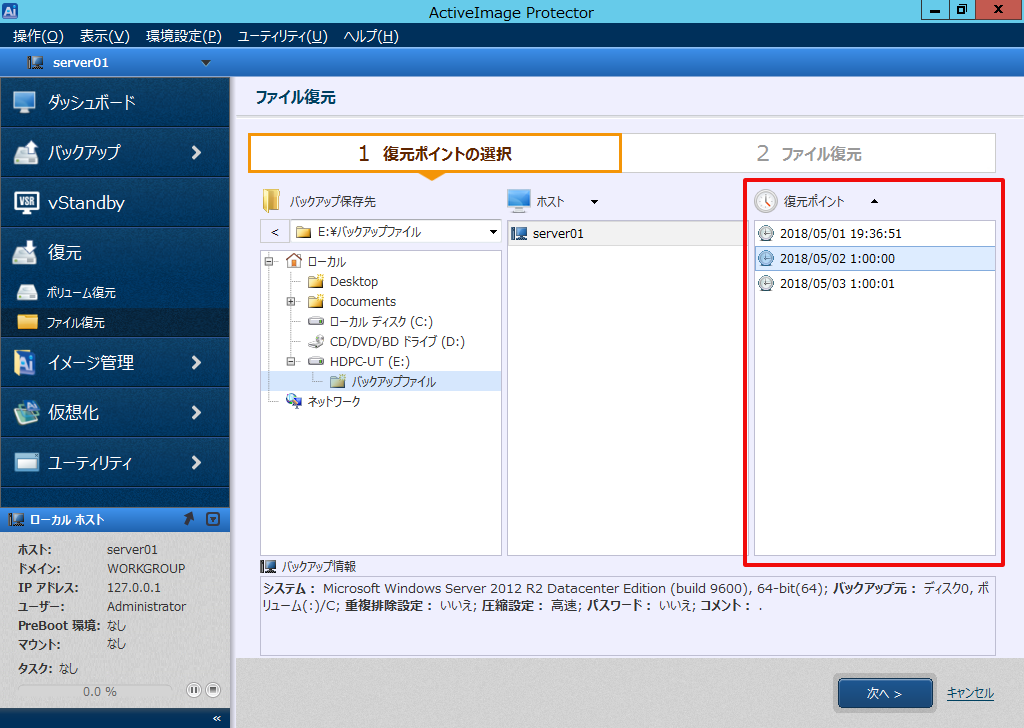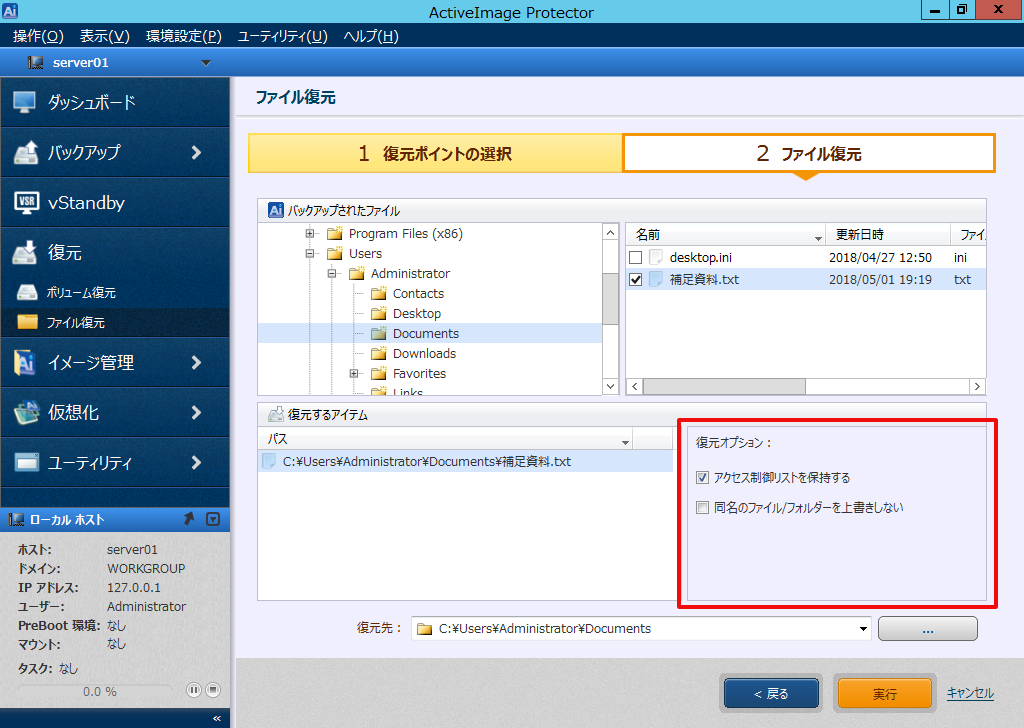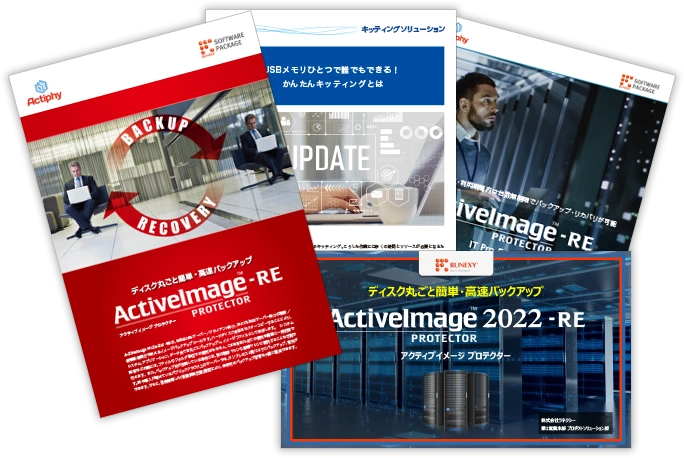前バージョンまでは、マウント機能を使用してファイル復元を行っておりましたが、「ActiveImage Protector 2018-RE」から復元メニューに「ファイル復元」が追加され、バックアップイメージファイルから、指定したファイルやフォルダーを ActiveImage Protector のGUI上で個別に復元することが可能となりました。
「ファイル復元」が追加されたことにより、マウント機能によるただのファイルコピーでは欠落してしまう【ファイルに付与されたアクセス権】などの情報もそのまま復元できるようになりました。
「ファイル復元」は以下のような状況で役立つ機能です。
- ActiveImage Protector -RE を使用して新しいPCへディスク全体の復元(移行)を行うと、OSを含めたすべてが復元されるため、古いPCと同じOSとなり、アプリケーションも同じ状態となります。
そのため、OSのバージョンが異なるPCに対しては、丸ごと移行するのではなく、ファイル復元を使用して必要なデータを移行することが可能です。
ファイル復元便利機能 その①:バックアップイメージファイルの指定
以前のバージョンまで、バックアップイメージファイルの指定は「ファイル名」から選択していたため、いつの時点に作成されたバックアップイメージファイルなのか確認しにくい部分がありました。
ActiveImage Protector 2018-RE からは、「○月○日○時ぐらいに保存していたファイルを復元したい」という要望にも応えることができるように、バックアップ作成日時(復元ポイント)が一覧で表示されるようになり、復元するファイルが見つけやすくなりました。
バックアップが作成された日時の[復元ポイント]が確認しやすくなりました。
ファイル復元便利機能 その②:階層での復元するファイルの確認とアクセス権の保持
「ファイル復元」では、最初に[復元ポイント]設定したら、次は復元するファイルを選択するだけです。
復元するファイルを指定する方法も、バックアップが作成されたときのファイル/フォルダーの状態が階層的に一覧表示されるので、その中から復元するファイルを選択するだけです。
さらに[復元オプション]として、アクセス権保持の設定も可能です。
ファイルの復元場所やアクセス権保持の設定などが行えるようになりました。
まとめ
バックアップ製品で一番よく使用する機能は「ファイルの復元」です。
今までは「マウント機能でファイルの復元ができる」ということを知らなければ、ファイルの復元ができませんでしたが、ActiveImage Protector 2018-RE からは、GUI上に「ファイル復元」が用意され、機能を知らなくても直感的にGUIを使用して簡単にファイルを復元できるようになりました。
ぜひ、新機能の「ファイル復元」をご活用ください!
この記事を書いた人

名前:あおい
担当プリセールスリーダー
バックアップ製品に携わり十数年。
今は桜子ちゃんにお任せして後ろに控え、バックアップ製品のように見守っています!
バックアップコラムナンバー
- RPOとRTOはどう違う?バックアップツールを選定する際によく聞くRPO・RTOについて
- BCP対策に有効なバックアップイメージファイルのレプリケーションとは?
- フルバックアップ・差分バックアップ・増分バックアップの違いとは?それぞれのバックアップの比較
- 仮想環境のランサムウェア対策はこれで決まり! Hyper-V仮想マシンのバックアップをLTOへ保存する方法をご紹介
- サポート終了OSの移行はどうしたら… P2V? 新OSへデータ移行?
- ランサムウェア対策として有効な「オフラインバックアップ」とは?
- マイグレーションとは? その意味、メリット、使用シチュエーション、方法をご紹介!
- 今さら聞けない…P2V 3つのコツ!
- バックアップファイルのランサムウェア対策 その② RDXの活用
- 低コストDR対策 その② 追加導入費用約5万円で遠隔地へのDR対策が可能!【vStandby AIP】
- 低コストDR対策 その① ActiveImage Protector -RE だけでスタンバイ機実装可能!【vStandby】
- 中小企業の情シスお助けツール ③集中管理!複数台にスケジュール一斉適用&監視ツール【ActiveVisor-RE】
- 中小企業の情シスお助けツール ②簡単!ファイル復元
- 中小企業の情シスお助けツール ①Windows 10 への移行
- Windows アップデートの不具合やトラブルに備え、PCバックアップは必要不可欠!
- 保存先の容量を大幅に縮小! 重複排除圧縮機能
- ActiveImage Protector 2018-RE 便利な新機能編③ イメージブート機能
- ActiveImage Protector 2018-RE 便利な新機能編② USB HDD 1台でディスク丸ごと復元
- 保守契約って必要なの?
- ActiveImage Protector 2018-RE 便利な新機能編 ①ファイル復元
- ウィルスに感染してもすぐに復旧!PC20台のマシン保護
- バックアップファイルのランサムウェア対策
- サーバー全体のバックアップ
- イメージバックアップとファイルバックアップ